วิธีแก้ไขปัญหาบลูทูธใน Windows 10

Bluetooth ช่วยให้คุณเชื่อมต่ออุปกรณ์ Windows 10 และอุปกรณ์เสริมได้อย่างรวดเร็ว โดยต้องมีการตั้งค่าที่ถูกต้อง
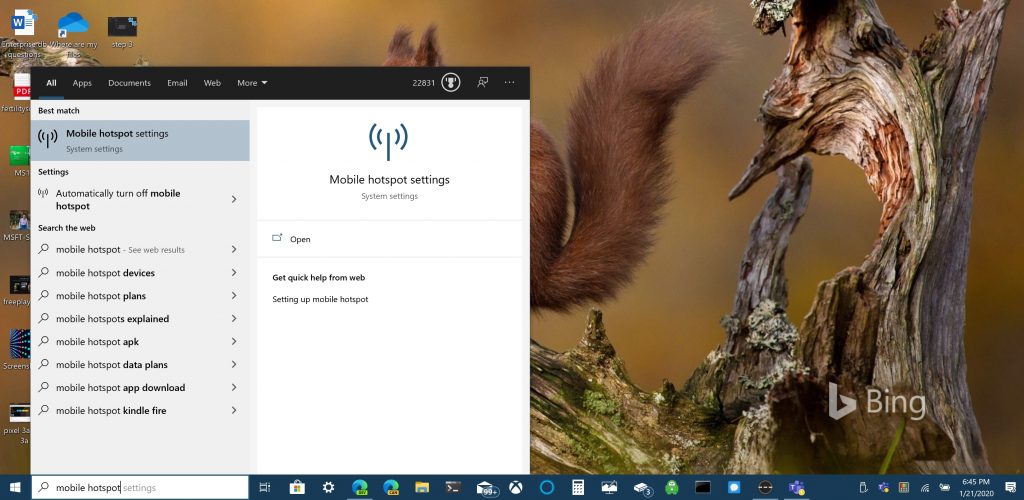
นี่คือสิ่งที่คุณต้องทำเพื่อใช้พีซี Windows 10 เป็นฮอตสปอตมือถือ:
1. ไปที่ การตั้งค่า Windows > เครือข่ายและอินเทอร์เน็ต > ฮอตสปอตมือถือ
2. สำหรับ "แชร์การเชื่อมต่ออินเทอร์เน็ตของฉันผ่าน" ให้เลือก Wi-Fi เพื่อแชร์การเชื่อมต่อของคุณ
A) สำหรับ Wi-Fi เลือก "แก้ไข" และป้อนชื่อเครือข่ายใหม่ รหัสผ่านเครือข่าย และแบนด์เครือข่าย จากนั้นเลือก "บันทึก"
B) สำหรับ Bluetooth ให้ใช้กระบวนการในการเพิ่มอุปกรณ์ลงในพีซี Windows 10 ของคุณ
3. หากต้องการเชื่อมต่อกับอุปกรณ์อื่น ให้ไปที่การตั้งค่า Wi-Fi ของอุปกรณ์ ค้นหาชื่อเครือข่ายของคุณ เลือกชื่อนั้น ป้อนรหัสผ่าน จากนั้นจึงเชื่อมต่อ
หากคุณเพิ่งซื้อหรือซื้อพีซี Windows 10 เครื่องใหม่ คุณอาจไม่ทราบว่าคุณสามารถแชร์การเชื่อมต่ออินเทอร์เน็ตกับอุปกรณ์อื่นๆ ได้ Windows 10 ทำให้ง่ายต่อการแชร์การเชื่อมต่ออินเทอร์เน็ตของคุณกับอุปกรณ์อื่นๆ ไม่ว่าจะใช้ Windows 10 หรือไม่ก็ตาม อย่างไรก็ตาม หากคุณต้องการแชร์การเชื่อมต่ออินเทอร์เน็ตกับพีซีจากอุปกรณ์ iOS หรือ Android โปรดดูคู่มือนี้
นี่คือสิ่งที่คุณต้องทำเพื่อแชร์การเชื่อมต่ออินเทอร์เน็ตกับ Windows 10
ในการเริ่มต้น คุณต้องค้นหาการตั้งค่าฮอตสปอตมือถือบนพีซี Windows 10 ของคุณ ไปที่ส่วน " เครือข่ายและอินเทอร์เน็ต " ภายใต้การตั้งค่า หรือใช้ช่องค้นหาใน Windows 10 เพื่อค้นหา " mobile hotspot "

คุณสามารถเลือกแชร์การเชื่อมต่ออินเทอร์เน็ตผ่าน Wi-Fi หรือ Bluetooth ได้ โปรดทราบว่าการแบ่งปันการเชื่อมต่ออินเทอร์เน็ตของคุณผ่านบลูทูธอาจไม่ใช่ตัวเลือกที่ดีที่สุด บลูทูธใช้เพื่อเชื่อมต่ออุปกรณ์ในระยะใกล้ ในขณะที่ Wi-Fi เหมาะอย่างยิ่งสำหรับการเข้าถึงอินเทอร์เน็ตความเร็วสูง นอกจากนี้ Wi-Fi ยังช่วยให้คุณแบ่งปันการเชื่อมต่อของคุณกับอุปกรณ์อื่นๆ ได้อีกด้วย

สำหรับตัวอย่างนี้ ฉันจะแสดงวิธีแชร์พีซี Windows 10 ของคุณเป็นฮอตสปอตมือถือโดยใช้การเชื่อมต่อ Wi-Fi ของคุณ สลับ "แชร์การเชื่อมต่อของฉันกับอุปกรณ์อื่น" ที่ด้านบนของหน้า ด้านล่าง ให้เลือกตัวเลือกที่คุณต้องการแชร์การเชื่อมต่อของคุณโดยใช้ Wi-Fi สิ่งสำคัญที่สุดที่คุณต้องทำคือตั้งชื่อเครือข่าย รหัสผ่านเครือข่าย และแบนด์เครือข่าย (2.4 GHz, 5 GHz หรืออื่นๆ ที่มี) สำหรับฮอตสปอตมือถือของคุณ

แก้ไขการตั้งค่าเครือข่าย
เมื่อคุณกำหนดค่าชื่อเครือข่าย รหัสผ่าน และแบนด์แล้ว คุณต้องทำการเชื่อมต่อ Wi-Fi บนอุปกรณ์อีกเครื่องหนึ่งให้เสร็จสิ้น บนอุปกรณ์อื่น ให้ไปที่การตั้งค่า Wi-Fi ค้นหาและเลือกชื่อเครือข่ายและรหัสผ่านเครือข่ายของคุณเพื่อเชื่อมต่อกับฮอตสปอตมือถือ
คุณสามารถใช้บลูทูธได้ แต่ Wi-Fi เป็นตัวเลือกที่ดีกว่าหากคุณต้องการได้รับความเร็วในการเชื่อมต่ออินเทอร์เน็ตที่เร็วที่สุด ข้อดีอย่างหนึ่งสำหรับการใช้บลูทูธคือบลูทูธไม่ได้ใช้พลังงานมากเท่ากับ Wi-Fi ดังนั้นบลูทูธจึงเป็นตัวเลือกที่ดีกว่าหากคุณไม่ได้เสียบปลั๊กเข้ากับเต้ารับ บลูทูธจะไม่ทำให้แบตเตอรี่พีซีของคุณหมดเร็วเท่ากับ Wi-Fi
ทุกอย่างขึ้นอยู่กับการใช้งานของคุณเมื่อใช้พีซี Windows 10 เป็นฮอตสปอตมือถือ เรามีทุกอย่างที่คุณจำเป็นต้องรู้เกี่ยวกับบลูทู ธ ใน Windows 10 ที่นี่ คุณแชร์การเชื่อมต่ออินเทอร์เน็ตของพีซี Windows 10 กับอุปกรณ์อื่นหรือไม่ แจ้งให้เราทราบในความคิดเห็น.
Bluetooth ช่วยให้คุณเชื่อมต่ออุปกรณ์ Windows 10 และอุปกรณ์เสริมได้อย่างรวดเร็ว โดยต้องมีการตั้งค่าที่ถูกต้อง
ด้วยประสิทธิภาพและความพร้อมใช้งานของอุปกรณ์ต่อพ่วงไร้สายที่เพิ่มขึ้นอย่างต่อเนื่อง บลูทูธจึงกลายเป็นคุณสมบัติทั่วไปที่เพิ่มขึ้นบนพีซีที่ใช้ Windows ในทางตรงกันข้าม
Bluetooth เป็นวิธีที่สะดวกและรวดเร็วในการแชร์ไฟล์ระหว่างอุปกรณ์สองเครื่อง ความแพร่หลายของ Bluetooth หมายความว่าคุณสามารถใช้วิธีนี้เพื่อแบ่งปันกับ
เรียนรู้เกี่ยวกับสถานการณ์ที่คุณอาจได้รับข้อความ “บุคคลนี้ไม่พร้อมใช้งานบน Messenger” และวิธีการแก้ไขกับคำแนะนำที่มีประโยชน์สำหรับผู้ใช้งาน Messenger
ต้องการเพิ่มหรือลบแอพออกจาก Secure Folder บนโทรศัพท์ Samsung Galaxy หรือไม่ นี่คือวิธีการทำและสิ่งที่เกิดขึ้นจากการทำเช่นนั้น
ไม่รู้วิธีปิดเสียงตัวเองในแอพ Zoom? ค้นหาคำตอบในโพสต์นี้ซึ่งเราจะบอกวิธีปิดเสียงและเปิดเสียงในแอป Zoom บน Android และ iPhone
รู้วิธีกู้คืนบัญชี Facebook ที่ถูกลบแม้หลังจาก 30 วัน อีกทั้งยังให้คำแนะนำในการเปิดใช้งานบัญชี Facebook ของคุณอีกครั้งหากคุณปิดใช้งาน
เรียนรู้วิธีแชร์เพลย์ลิสต์ Spotify ของคุณกับเพื่อน ๆ ผ่านหลายแพลตฟอร์ม อ่านบทความเพื่อหาเคล็ดลับที่มีประโยชน์
AR Zone เป็นแอพเนทีฟที่ช่วยให้ผู้ใช้ Samsung สนุกกับความจริงเสริม ประกอบด้วยฟีเจอร์มากมาย เช่น AR Emoji, AR Doodle และการวัดขนาด
คุณสามารถดูโปรไฟล์ Instagram ส่วนตัวได้โดยไม่ต้องมีการตรวจสอบโดยมนุษย์ เคล็ดลับและเครื่องมือที่เป็นประโยชน์สำหรับการเข้าถึงบัญชีส่วนตัวของ Instagram 2023
การ์ด TF คือการ์ดหน่วยความจำที่ใช้ในการจัดเก็บข้อมูล มีการเปรียบเทียบกับการ์ด SD ที่หลายคนสงสัยเกี่ยวกับความแตกต่างของทั้งสองประเภทนี้
สงสัยว่า Secure Folder บนโทรศัพท์ Samsung ของคุณอยู่ที่ไหน? ลองดูวิธีต่างๆ ในการเข้าถึง Secure Folder บนโทรศัพท์ Samsung Galaxy
การประชุมทางวิดีโอและการใช้ Zoom Breakout Rooms ถือเป็นวิธีการที่สร้างสรรค์สำหรับการประชุมและการทำงานร่วมกันที่มีประสิทธิภาพ.
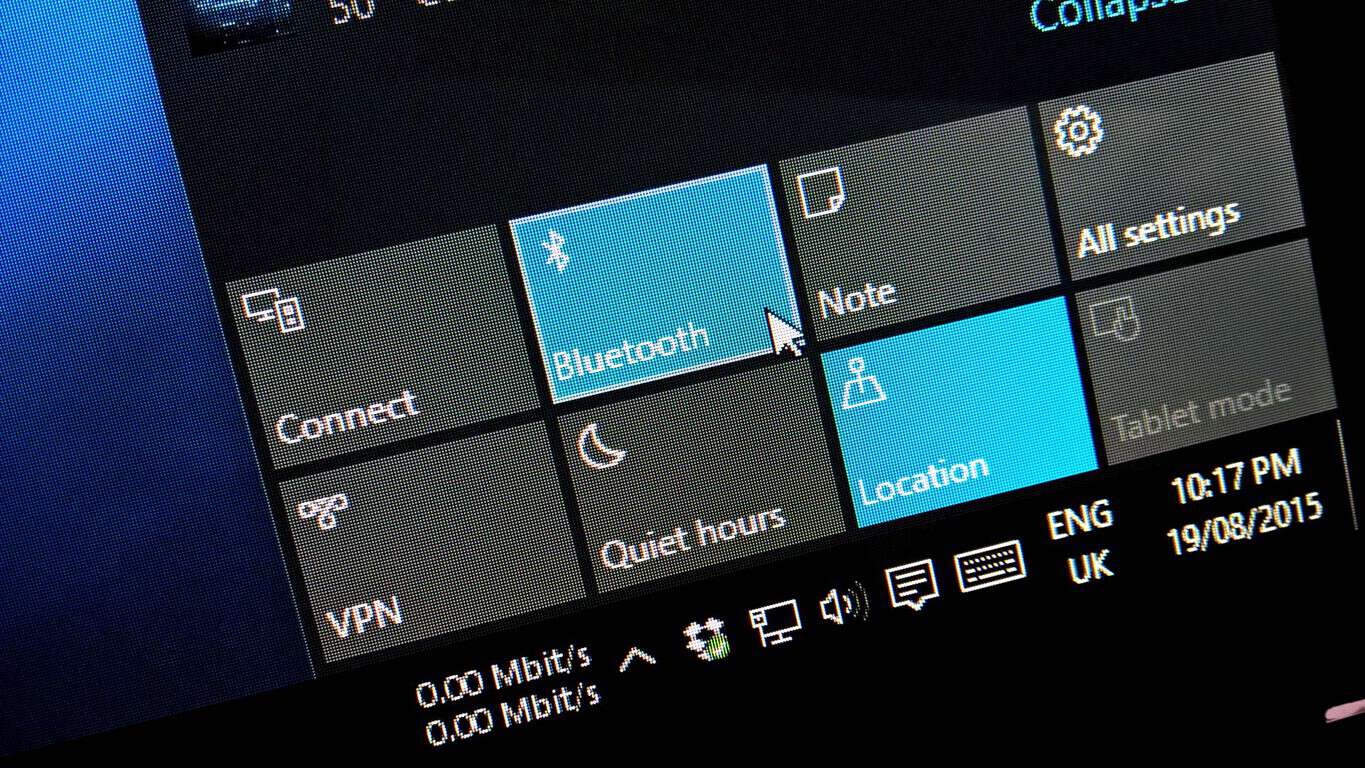
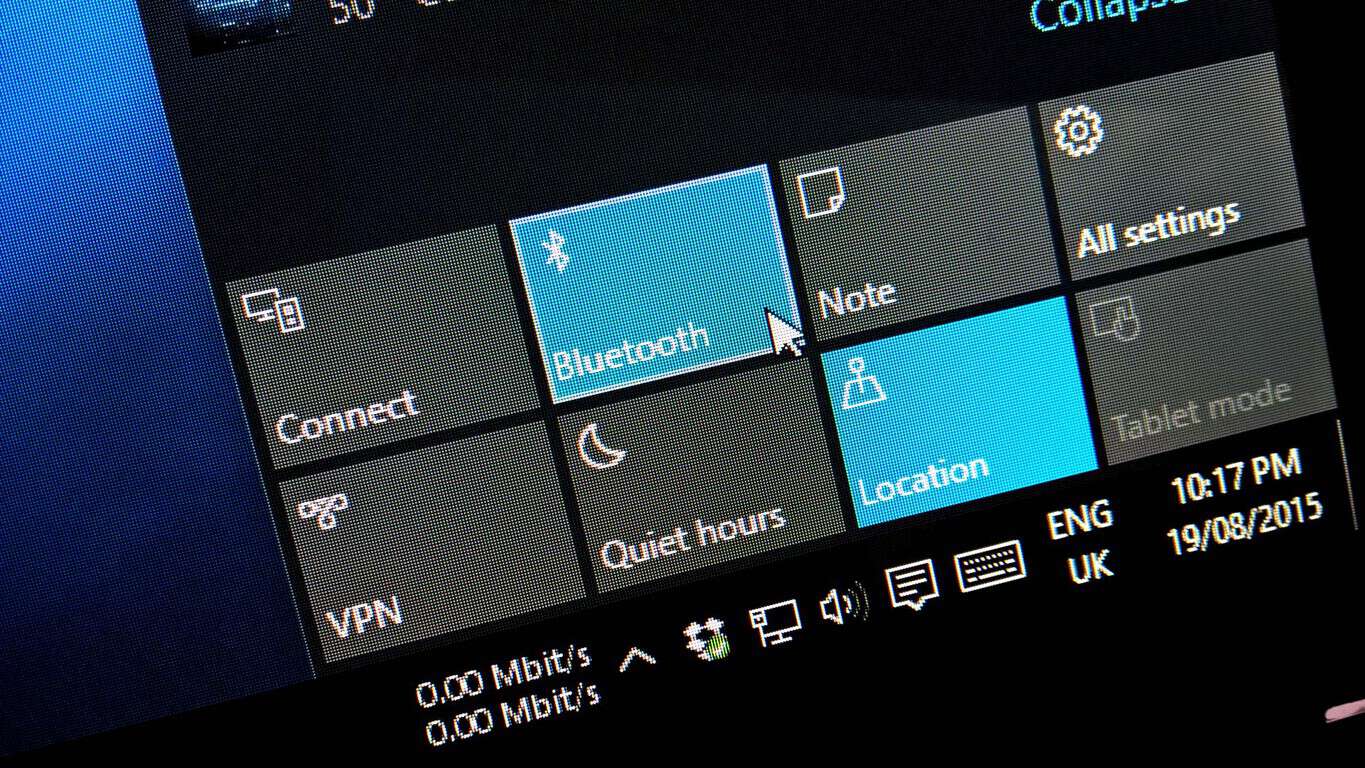



![วิธีกู้คืนบัญชี Facebook ที่ถูกลบ [2021] วิธีกู้คืนบัญชี Facebook ที่ถูกลบ [2021]](https://cloudo3.com/resources4/images1/image-9184-1109092622398.png)





